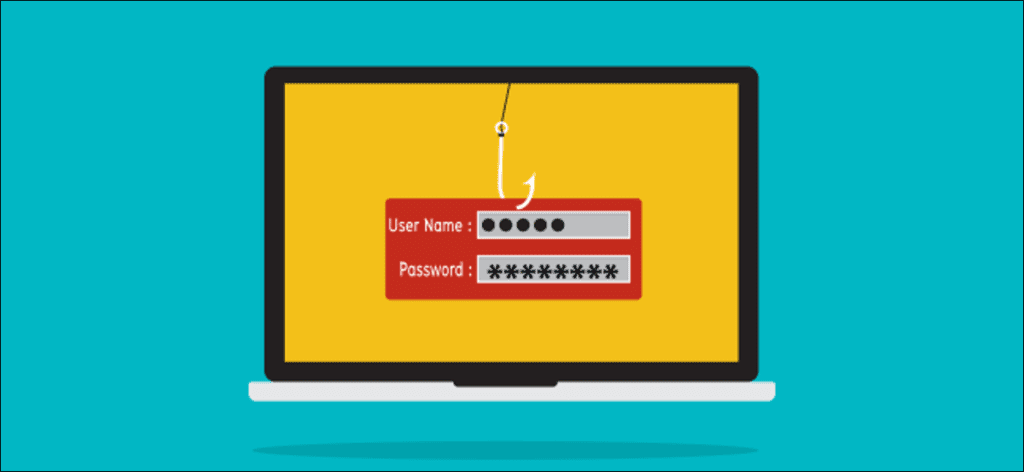Muchos sitios web han filtrado contraseñas. Los atacantes pueden descargar bases de datos de nombres de usuario y contraseñas y utilizarlas para «piratear» sus cuentas. Es por eso que no debe reutilizar las contraseñas de sitios web importantes, ya que una fuga en un sitio puede brindar a los atacantes todo lo que necesitan para iniciar sesión en otras cuentas.
¿Me han condenado?
El sitio web Have I Been Pwned de Troy Hunt mantiene una base de datos de combinaciones de nombre de usuario y contraseña de filtraciones públicas. Estos se toman de violaciones disponibles públicamente que se pueden encontrar a través de varios sitios en la web o en la web oscura. Esta base de datos solo hace que sea más fácil verificarlos usted mismo sin visitar las partes más incompletas de la web.
Para utilizar esta herramienta, vaya a la página principal ¿Me han condenado? página y busque un nombre de usuario o una dirección de correo electrónico. Los resultados le indican si su nombre de usuario o dirección de correo electrónico ha aparecido alguna vez en una base de datos filtrada. Repita este proceso para verificar varias direcciones de correo electrónico o nombres de usuario. Verá en qué contraseña filtrada aparece su dirección de correo electrónico o nombre de usuario, que a su vez le dará información sobre las contraseñas que pueden haber sido comprometidas.
Si desea recibir una notificación por correo electrónico si su dirección de correo electrónico o nombre de usuario aparece en una fuga futura, haga clic en el enlace «Notificarme» en la parte superior de la página e ingrese su dirección de correo electrónico.
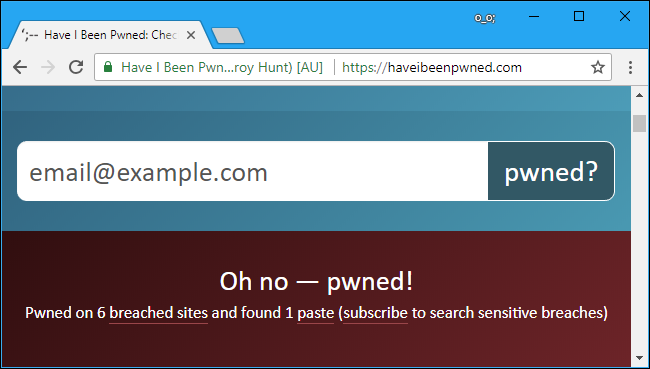
También puede buscar una contraseña para ver si alguna vez apareció en una fuga. Dirígete al Página de contraseñas desaprovechadas en el ¿Me han pwned? sitio web, escriba una contraseña en el cuadro y, a continuación, haga clic en el botón «¿pwned?». » botón. Verás si la contraseña está en alguna de estas bases de datos y cuántas veces se ha visto. Repita esto tantas veces como desee para verificar contraseñas adicionales.
Advertencia: Recomendamos encarecidamente que no ingrese su contraseña en sitios web de terceros que la soliciten. Estos pueden usarse para robar su contraseña si el sitio web no es honesto. Le recomendamos que solo use la opción Have I Been Pwned? sitio, que es ampliamente confiable y explica cómo se protege su contraseña. De hecho, el popular administrador de contraseñas 1Password ahora tiene un botón que usa la misma API que el sitio web, por lo que también enviarán copias hash de sus contraseñas a este servicio. Si desea verificar si su contraseña ha sido divulgada, debe hacerlo con este servicio.
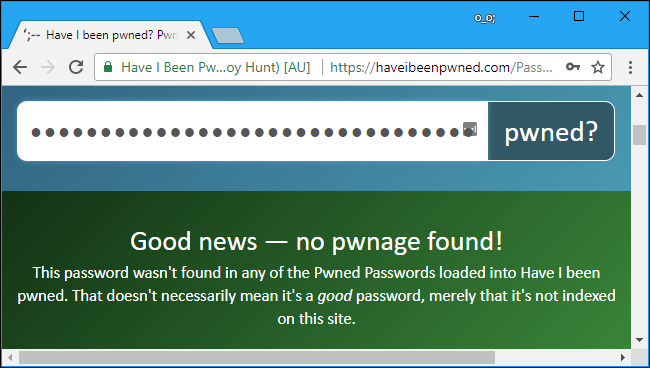
Si se ha revelado una contraseña importante que está utilizando, le recomendamos que la cambie de inmediato. Debe usar un administrador de contraseñas para que sea fácil establecer contraseñas sólidas y únicas para cada sitio importante que use. La autenticación de dos factores también puede ayudar a proteger sus cuentas críticas, ya que evitará que los ataques ingresen sin un código de seguridad adicional, incluso si conocen la contraseña.
Ultimo pase
Ultimo pase tiene una funcionalidad similar incorporada en su Desafío de seguridad. Para acceder a él desde una extensión de navegador de LastPass, haga clic en el icono de LastPass en la barra de herramientas de su navegador, luego seleccione Más opciones> Desafío de seguridad.
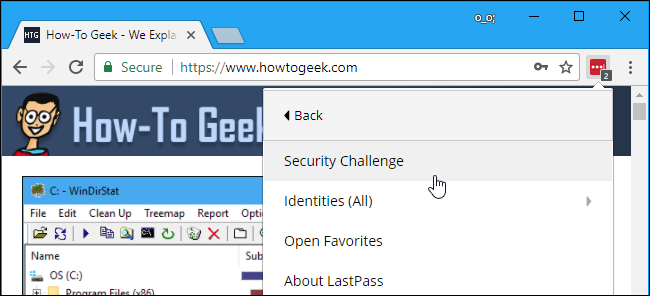
LastPass encuentra una lista de direcciones de correo electrónico en su base de datos y le pregunta si desea verificar si se han filtrado antes. Si está de acuerdo, LastPass los compara con una base de datos y les envía información sobre las filtraciones por correo electrónico.
LastPass también ofrece una vista de contraseñas «comprometidas» aquí. Esta lista le muestra qué sitios web han sufrido violaciones de seguridad desde la última vez que cambió su contraseña, lo que significa que su contraseña podría haberse filtrado. Es una buena idea cambiar las contraseñas de todos los sitios que aparecen aquí.
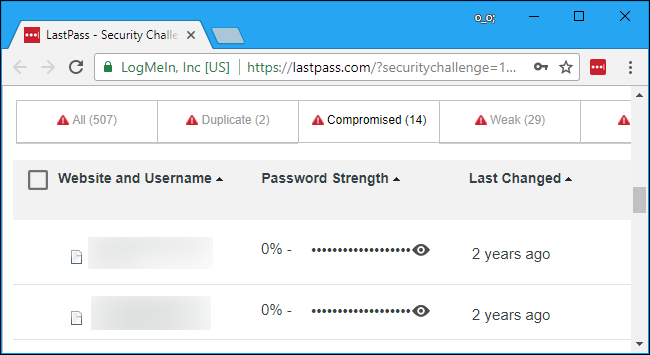
1 contraseña
La versión web de 1 contraseña El administrador de contraseñas ahora puede verificar si sus contraseñas también se han filtrado. De hecho, 1Password usa lo mismo ¿He sido Pwned? servicio que hemos cubierto anteriormente. Tiene un botón «Verificar contraseña» incorporado que envía automáticamente la contraseña al servicio y proporciona una respuesta. En otras palabras, funciona de la misma forma que si se usa Have I Been Pwned? sitio de Internet.
Si es usuario de 1Password, puede aprovechar este servicio iniciando sesión en su cuenta en 1Password.com. Haga clic en «Abrir caja fuerte», luego haga clic en una de sus cuentas. Presione Mayús + Control + Opción + C en una Mac o Mayús + Ctrl + Alt + C en Windows, y verá un botón «Verificar contraseña» que comprueba si su contraseña aparece en el campo ¿He estado? base de datos. Esta es una nueva función experimental, por lo que está oculta por ahora, pero debería integrarse mejor en futuras versiones de 1Password.
Esta función también se integrará en 1Password Torre de vigilancia funcionalidad en el futuro. La función Watchtower le alerta desde la aplicación 1Password si alguna de las contraseñas que ha guardado es potencialmente vulnerable y requiere un cambio de contraseña.
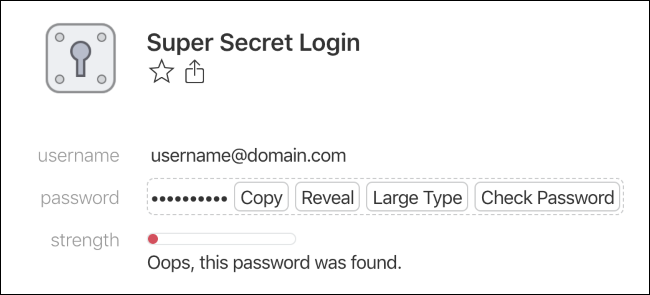
Lo más importante que puede hacer es no reutilizar las contraseñas, al menos para sitios web importantes. Votre courrier électronique, vos services bancaires en ligne, vos achats, vos réseaux sociaux, votre entreprise et d’autres comptes critiques doivent tous avoir leur propre mot de passe unique, de sorte qu’une fuite sur un site Web ne met aucun autre compte en peligro. Los administradores de contraseñas permiten crear contraseñas sólidas y únicas, asegurándose de que no tenga que recordar cien contraseñas diferentes.
Credito de imagen: Nicescene/Shutterstock.com.